Ищете простой способ удаленного доступа к рабочему столу Linux? Рассмотрите возможность установки X2Go. Это намного удобнее, чем что-то вроде VNC, и ему не нужен веб-браузер, такой как удаленный рабочий стол Chrome. Самое приятное то, что он в первую очередь ориентирован на Linux, поэтому вам не нужно беспокоиться о потере поддержки в пользу других операционных систем. Вот как вы можете настроить X2Go в Linux и запустить его.
ОПОВЕЩЕНИЕ СПОЙЛЕРА: прокрутите вниз и посмотрите видеоурок в конце этой статьи.
Оглавление
Настройка сервера
Настройка хоста X2Go отличается в каждом дистрибутиве Linux. Именно из-за этого мы разобрались, как именно запустить серверное программное обеспечение для самых популярных дистрибутивов Linux. Если вы хотите, чтобы серверное программное обеспечение X2Go работало в вашей версии Linux, но обнаружите, что оно не описано ниже, рекомендуется проверить диспетчер пакетов вашей операционной системы или веб-сайт X2Go на предмет загружаемого исходного архива.
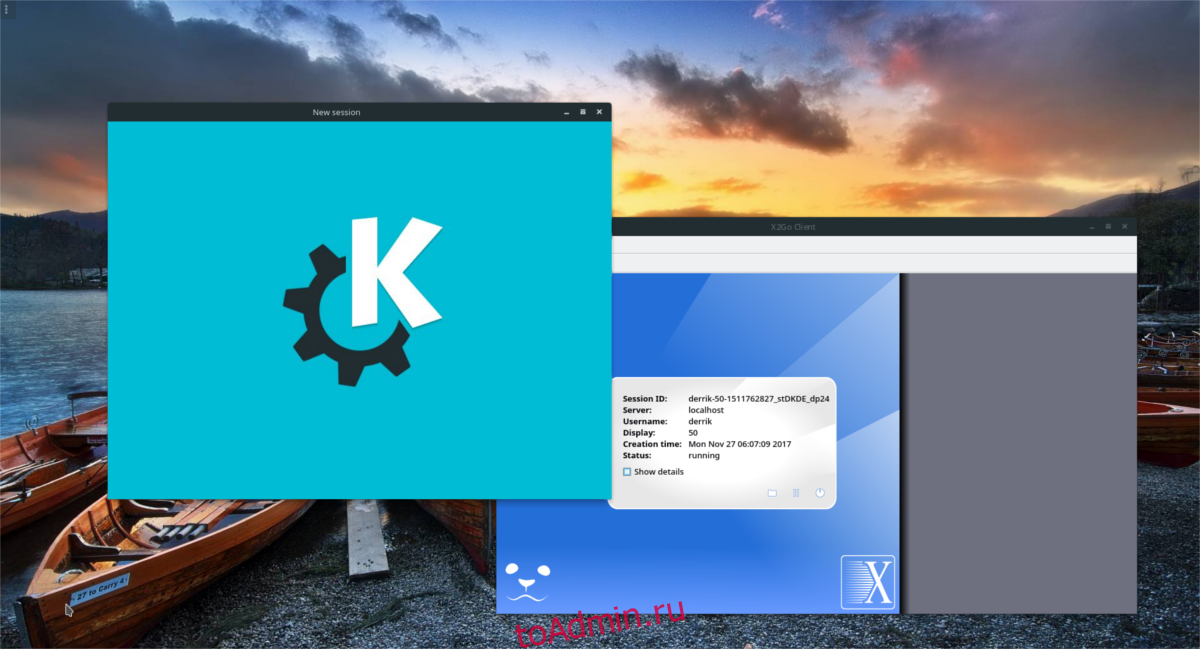
Использование X2Go требует использования SSH. Перед тем, как следовать этому руководству, настройте SSH вместе с пересылкой X11.
Ubuntu
X2Go состоит из двух частей. В Ubuntu присутствует только клиент. Это раздражает, если вы хотите провести сеанс X2Go. Чтобы исправить это, члены сообщества взяли на себя задачу создать PPA, который пользователи могут добавлять для быстрого добавления серверного компонента. PPA не относится к настольным версиям Ubuntu. Если вы хотите настроить хосты X2Go на сервере Ubuntu, это подойдет. Кроме того, PPA будет работать со всеми производными Ubuntu (например, Elementary и Mint и т. Д.).
Откройте терминал и добавьте X2GO PPA:
sudo apt-add-repository ppa:x2go/stable
Затем обновите источники программного обеспечения Ubuntu с помощью apt update.
sudo apt update
Когда источники программного обеспечения для Ubuntu обновлены, установите программное обеспечение.
sudo apt-get install x2goserver x2goserver-xsession
Эти два пакета должны быть всем, что вам нужно. Тем не менее, если вы используете Lubuntu или Ubuntu Mate, вам нужно установить несколько дополнительных пакетов. Это привязки для настольных компьютеров.
Ubuntu Mate:
sudo apt-get install x2gomatebindings
Lubuntu:
sudo apt-get install x2golxdebinding
Установка этих пакетов в Ubuntu автоматически установит сеанс сервера X2Go. Все делается в процессе установки, и ничего настраивать не нужно.
Debian
Хотя Debian использует ту же базу пакетов, что и Ubuntu, нет простого способа заставить работать репозитории программного обеспечения X2Go. Вместо этого вам нужно настроить некоторые вещи вручную. Начните с добавления ключа репо. Это важно, поскольку Debian не будет устанавливать программное обеспечение, которому не доверяют.
sudo apt-key adv --recv-keys --keyserver keys.gnupg.net E1F958385BFE2B6E
После добавления ключа пора добавить собственно репозиторий программного обеспечения.
Примечание. Не используете стабильную версию Debian 9.2? Измените «стабильную» на ту версию Debian, которую вы используете.
echo 'deb https://packages.x2go.org/debian stable main' | sudo tee /etc/apt/sources.list.d/x2go.list
После добавления источника программного обеспечения обновите Debian, чтобы отразить изменения.
sudo apt-get update
Наконец, установите инструменты сервера X2Go, чтобы все заработало.
sudo apt-get install x2goserver x2goserver-xsession
Arch Linux
Arch Linux удается поддерживать серверное программное обеспечение X2Go через репозиторий сообщества. Для его установки используйте менеджер пакетов Arch.
sudo pacman -S x2goserver
Установив программное обеспечение, создайте новую базу данных для X2Go:
sudo x2godbadmin --createdb
Наконец, включите серверное программное обеспечение в systemd (и запустите его тоже).
sudo systemctl enable x2goserver.service sudo systemctl start x2goserver.service
Fedora
X2Go хорошо поддерживается Fedora. Установите его, как любой другой пакет, с помощью команды dnf install.
sudo dnf install x2goserver x2goserver-xsession
Затем создайте базу данных, которую будет использовать X2Go (если Fedora не сделает этого за вас).
sudo x2godbadmin --createdb
Наконец, включите службу с помощью systemd.
sudo systemctl enable x2goserver.service sudo systemctl start x2goserver.service
OpenSUSE
Серверное программное обеспечение X2Go доступно для установки через собственные репозитории программного обеспечения разработчика. Вот как это добавить:
sudo zypper ar https://packages.x2go.org/opensuse/SUSE-VERSION/extras x2go-extras
и
zypper ar https://packages.x2go.org/opensuse/SUSE-VERSION/main x2go-release
После добавления программных репозиториев установите пакеты в вашу систему:
sudo zypper in x2goserver x2goserver-xsession
Создайте базу данных для X2Go. Пакеты SUSE могут (или не могут) позаботиться об этом. Если X2Go не работает, это знак, что нужно делать это самостоятельно, используя терминал.
sudo x2godbadmin –createdb
Когда все установлено, включите X2Go в системе инициализации systemd.
sudo systemctl enable x2goserver.service sudo systemctl start x2goserver.service
Установить клиент X2Go
Теперь, когда сервер настроен, пришло время удаленного входа. Клиент X2Go широко используется в Linux, но его также можно использовать в Windows, Android, и другие платформы. В любом случае, чтобы подключиться к гостевой системе Linux, вам сначала нужно установить клиент для вашей любимой операционной системы. К счастью, настройка клиента X2Go требует меньше усилий, чем серверный аспект программного обеспечения. Если ваш дистрибутив Linux не упомянут ниже, посетите веб-сайт для получения последней исходной версии клиент.
Ubuntu
sudo apt install x2goclient
Debian
sudo apt-get install x2goclient
Arch Linux
sudo pacman -S x2goclient
Fedora
sudo dnf install x2goclient
OpenSUSE
Скачайте последнюю версию клиента X2Go из OBS. Для установки выберите свою версию OpenSUSE, затем нажмите кнопку «Установить в 1 клик».
Подключение
Для подключения введите имя удаленного сервера / ПК с Linux, на котором размещается сеанс X2Go. Это должен быть тот же хост или IP-адрес, который вы используете для входа в SSH. Затем следуйте инструкциям ниже.

Например: чтобы войти в свой рабочий стол, я бы ввел «arch-linux-desktop» или IP-адрес в Интернете, если я делаю это за пределами моей локальной сети.
В следующем поле введите имя пользователя, которое вы используете для входа через SSH, в поле «Вход».
Для «портвейна» лучше всего оставить его в покое. Это связано с тем, что большинство людей не меняют порт SSH по умолчанию с 22. Если, однако, вы изменили его в OpenSSH, добавьте его вместо «22».
Наконец, выберите среду рабочего стола из раскрывающегося меню. Если вы не видите их в своем клиенте, вам необходимо установить его.
Примечание: попробуйте LXDE, MATE или XFCE для X2Go, поскольку они очень легкие.
Как только все будет установлено, нажмите «ОК», чтобы подключиться к серверу X2Go!

